티스토리 뷰
반응형
PC에서 Forza Horizon 5 컨트롤러가 작동하지 않는 문제를 해결하는 방법
Forza Horizon 5는 PC에서 플레이할 수 있지만, 키보드와 마우스 가 아닌 컨트롤러로 레이싱 게임을 플레이하는 것에는 무언가가 있습니다. 자신을 표현하는 것에 관한 것. 이것이 바로 많은 플레이어가 나가서 게임 전용 컨트롤러를 얻는 것을 의미하는 경우에도 PC에 연결된 컨트롤러( 핸들 아님)로 Forza 게임을 하는 것을 선호하는 이유 입니다.
하지만 최근 접속한 컨트롤러가 자주 오작동을 일으키며 PC에서 작동하지 않는 문제가 대두됐다. 이 가이드는 문제를 해결하고 컨트롤러가 작동하도록 하여 게임에 숨겨진 모든 콘텐츠 를 탐색할 수 있도록 도와 줍니다. PC에서 PlayStation 컨트롤러가 작동하지 않는 문제를 해결하는 방법에 대한 단계별 가이드를 살펴보세요.
PC에서 PlayStation 컨트롤러가 작동하지 않는 문제 수정 – Forza Horizon 5
이 문제는 매우 일반적인 것으로 보이며 이전에 컨트롤러를 사용하여 동일한 PC에서 이전에 게임을 플레이한 경우에도 가끔 발생합니다. 그러나 이번에는 문제를 해결할 수 있는 수정 사항을 찾았습니다. 수정 사항을 적용하려면 다음 가이드를 따르세요.
- 수정 사항을 적용할 때 가장 먼저 해야 할 일은 이 Github 페이지 로 이동 하여 최신 버전의 DS4Windows를 다운로드하는 것입니다. 이 설명서를 읽는 시기에 따라 버전 번호가 다를 수 있습니다.
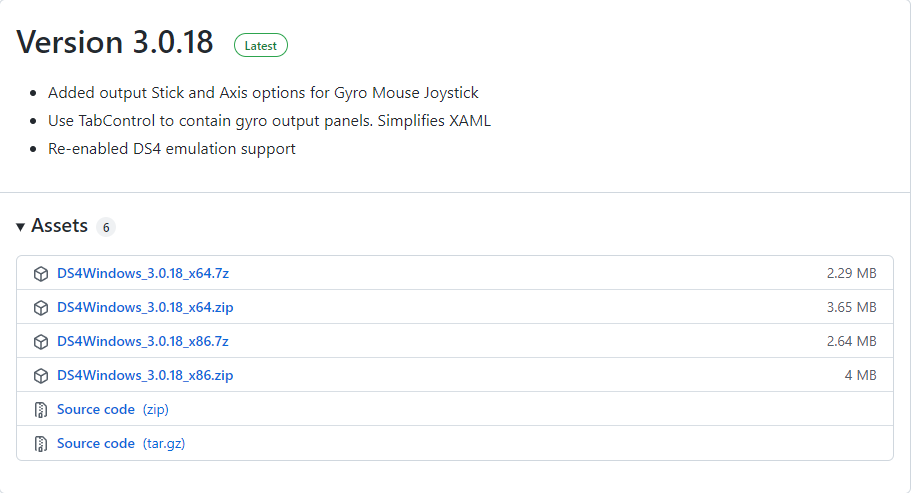
- 페이지에서 자산을 보고 목록 상단에 있는 파일을 다운로드합니다.
- 그러나 이 파일을 실행하려면 Winrar에 액세스해야 합니다. Winrar는 아직 없는 경우 빠른 Google 검색으로 쉽게 다운로드할 수 있습니다.
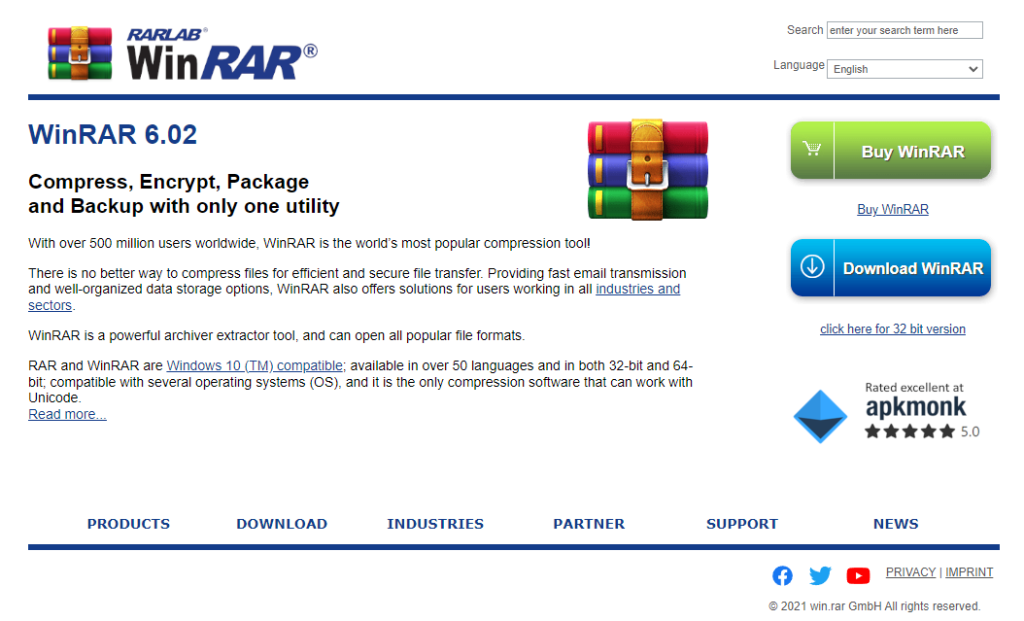
- 다운로드가 완료되면 Winrar로 Zip 파일을 엽니다.
- 파일이 열리면 Zip 외부에 있는 폴더를 끌어 원하는 위치에 저장합니다.
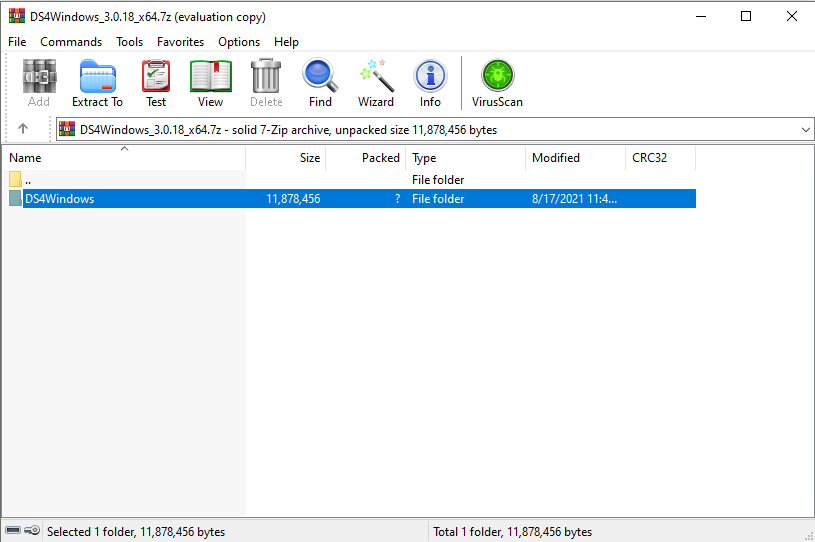
- 폴더를 추출한 후 계속해서 엽니다. 당신은 "DS4Windows.exe"라는 파일을 찾고 있습니다.
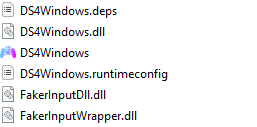
- 파일을 찾은 후 파일을 열면 설치 창이 나타납니다.
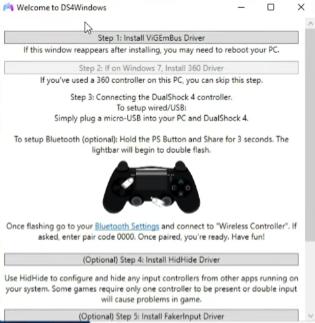
- 설치 프로그램이 열리면 "ViGEmBus 드라이버 설치"라는 첫 번째 옵션을 클릭하고 싶을 것입니다.
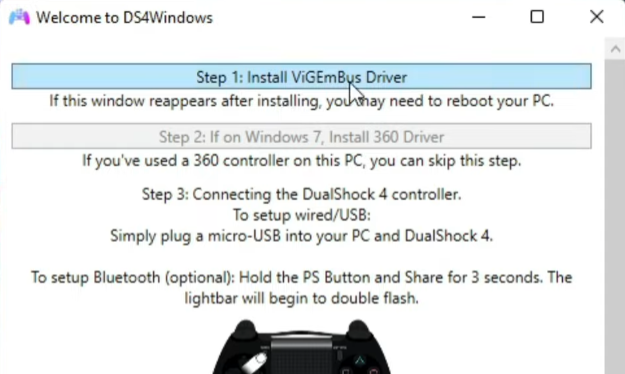
- 버스 드라이버를 설치한 후 설치 프로그램의 끝으로 이동하여 마침을 클릭합니다.
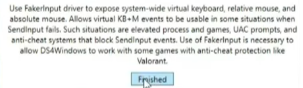
- 설치 프로그램을 마치면 DS4Windows 화면이 나타납니다. 여기에서 컨트롤러를 컴퓨터에 추가할 수 있습니다.
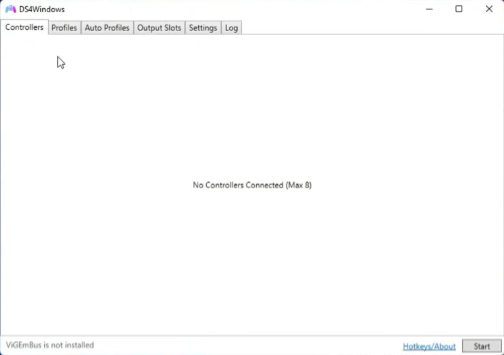
- 이제 컨트롤러를 PC에 연결하고 새 창의 오른쪽 하단에 있는 시작 버튼을 클릭하기만 하면 됩니다. 그러면 컴퓨터에 연결된 모든 컨트롤러가 자동으로 검색되고 검색이 시작되자마자 컨트롤러가 나타납니다.
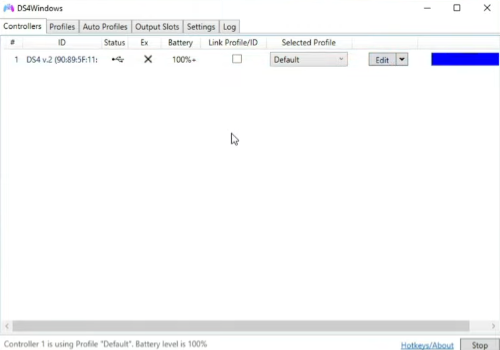
- 이제 게임에 들어가서 새로 추가된 컨트롤러로 플레이하는 일만 남았습니다.
이 안내서가 도움이 되었습니까? 그 밖에 가이드를 하고 싶은 것이 있습니까? 아래 댓글 섹션에 알려주십시오.
반응형
'게임' 카테고리의 다른 글
| 포켓몬GO, 다음 시즌 'Heritage' 예고 영상 공개 (0) | 2021.11.30 |
|---|---|
| Terraria 테라리아 공략, 가이드 팁 초보 (0) | 2021.11.30 |
| 최대 76% 할인 캡콤이 PlayStation Store와 닌텐도 e숍에서 '캡콤 겨울 세일' 개최 중 (0) | 2021.11.30 |
| 2022년 새로운 PS5, PS4 게임 출시 날짜 (0) | 2021.11.30 |
| 이지포저 Easy Pose (0) | 2021.11.30 |
댓글
반응형
공지사항
최근에 올라온 글
최근에 달린 댓글
- Total
- Today
- Yesterday
링크
TAG
- 가이드 팁
- 이번 주 새로운 PS5
- 가이드 팁 게임
- 바탕화면
- 원피스
- 2022년 출시 예정 게임
- TV
- 고화질
- 원신
- 사이버펑크 2077
- 포켓몬 레전드 아르세우스
- 원피스 오디세이
- 리뷰
- PS4
- 다잉 라이트 2
- 파이널 판타지 7 리메이크
- 엘든 링
- 바이오하자드 빌리지
- 니어 레플리칸트 공략
- 젤다의 전설 스카이워드 소드 HD
- 포켓몬 레전스 아르세우스
- 연습
- 줄거리
- 포켓몬 브릴리언트 다이아몬드 샤이닝 펄
- ps5
- 월페이퍼
- 호라이즌 포비든 웨스트
- Horizon Forbidden West
- 사진 모음
- 엘든링
| 일 | 월 | 화 | 수 | 목 | 금 | 토 |
|---|---|---|---|---|---|---|
| 1 | 2 | 3 | ||||
| 4 | 5 | 6 | 7 | 8 | 9 | 10 |
| 11 | 12 | 13 | 14 | 15 | 16 | 17 |
| 18 | 19 | 20 | 21 | 22 | 23 | 24 |
| 25 | 26 | 27 | 28 | 29 | 30 | 31 |
글 보관함
